Інструкція по перенесенню програм з внутрішньої пам'яті Android пристрої на змінну карту пам'яті.
Важливо! Саме другий з розділів буде використовуватися для переміщення на нього програм. Це потрібно врахувати для подальшої роботи.
Отже, для перенесення вже встановлених на внутрішню пам'ять програм, на карту пам'яті нам буде потрібно дві програми. Програма для створення і видалення розділів файлової системи, і програма для перенесення програм на карту пам'яті.
Почнемо з першої програми. Існує безліч програм, що дозволяють
керувати розділами на фізичних носіях даних, але ми зупинимося, напевно, на найпростішою і зручною з них. Це програма MiniTool Partition Wizard Home Edition.
Завантажити її можна за наступним посиланням: завантажити
Для роботи нам буде потрібно дві речі - сама програма і кардрідер.
Приступаємо до роботи з програмою MiniTool Partition Wizard Home Edition.
Увага! Перед роботою з програмою MiniTool Partition Wizard Home Edition. збережіть всі, що записано на карті пам'яті, так як всі дані на карті в процесі роботи з програмою будуть знищені.
1. Завантажуємо і встановлюємо програму. Виймаємо карту пам'яті з пристрою і вставляємо її в кардрідер. Windows визначить новий диск і відобразить його як «знімний диск». 2. Видаляємо розділи на карті пам'яті. Для цього запускаємо програму. У нижній частині вікна програми будуть відображені всі диски, які підключені в даний момент до комп'ютера. Це і жорсткий диск, і USB флешка, якщо вона підключена, і наша SD карта.
На зображенні наведено приклад. Ми бачимо два жорсткі диски, розмірами 465 і 74 гігабайти, і SD карту розміром 3,8 гігабайти з двома розділами на ній:
Натискаємо правою клавішею миші на кожному з розділів, і вибираємо опцію «delete» - видалити розділ.
Перед цим кроком слід переконатися, що ви вибираєте розділи на карті пам'яті, а не на вінчестері або іншому диску!
1. Створюємо розділ для ваших даних. Для цього натискаємо правою клавішею миші на вільному просторі карти пам'яті, і вибираємо опцію «create».
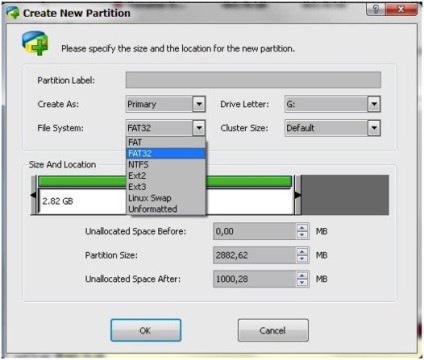
2. У вікні, в випадаючому меню «Create As:» вибираємо «Primary», а в меню «File System:" вибираємо тип файлової системи FAT. якщо розділ буде мати розмір менше ніж 2 гігабайти. Якщо ви хочете створити розділ розміром більше 2 гігабайт, вибираємо тип файлової системи FAT32. За допомогою повзунка задаємо розмір розділу і натискаємо «ОК».
3. Створюємо розділ для програм, які ми будемо переносити на карту пам'яті. Для цього знову натискаємо правою клавішею миші на вільному просторі карти пам'яті, і вибираємо опцію «create». У випадаючому меню «Create As:» вибираємо «Primary», а в меню «File System:" вибираємо FAT32 в якості файлової системи. Знову за допомогою повзунка задаємо розмір розділу і натискаємо «ОК».
4. Застосовуємо всі зроблені нами зміни. Для цього натискаємо в лівому верхньому кутку вікна програми кнопку «Apply». Після цього програма створить і отформатирует розділи.
Важливо! Програма MiniTool Partition Wizard Home Edition ніяких змін на карті пам'яті не виробляє, поки ви не натиснете «Apply». До цього моменту ви можете скасувати операції за допомогою кнопки «Undo», або повністю відмовитися від усіх змін, натиснувши «Discard»
Увага! Для роботи з програмою вам будуть потрібні Root права. Як отримати права Root на вашому планшеті, описано в відповідній гілці нашого форуму.
Після перезавантаження планшета можна приступати до перенесення додатків з внутрішньої пам'яті на карту.
1. Запускаємо програму Link2SD. На екрані планшета з'явиться список встановлених додатків.
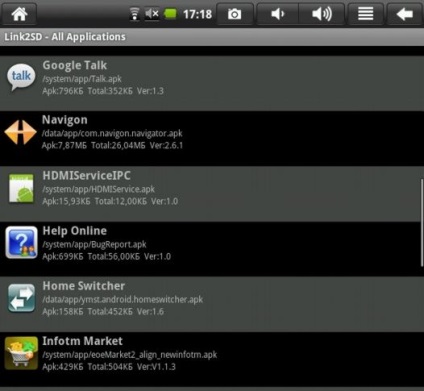
2. Вибираємо програму, яку потрібно перенести на карту. У вікні, натискаємо «Create Link»
3. Відкриється наступне вікно. Якщо ми хочемо перенести на карту і тимчасові файли (кеш), ставимо галочку навпроти «Link davlik-cache file too» і натискаємо «ОК»

4. Програма на деякий час «задумається», і в разі успішного перенесення програми, видаcт повідомлення «application linked to SD card. »
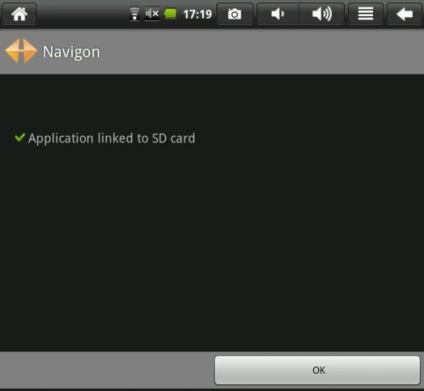
5. Натискаємо «ОК», виходимо з Link2SD. і тепер можемо запускати переміщену програму.
Додатки, вже переміщені на карту пам'яті в списку програми Link2SD містять відповідну позначку.
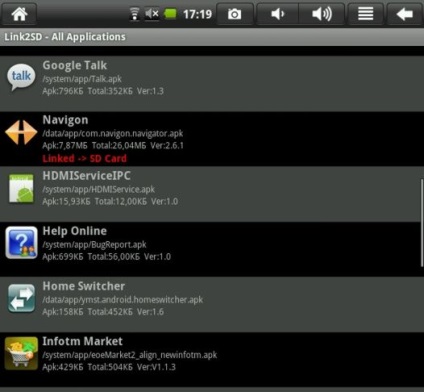
Питання та відповіді:
-Чи всі програми можна переносити на карту пам'яті?
Ні, деякі програми можуть працювати правильно тільки, будучи встановленими у внутрішню пам'ять пристрою.
-Чи можу я скасувати перенесення програми і повернути її у внутрішню пам'ять пристрою?
Так, достатньо лише вибрати її в списку і натиснути «Remove Link»
-Що станеться, якщо я оновлю переміщену на карту програму?
При оновленні переміщеної програми, сам файл програми та файли даних спочатку будуть збережені у внутрішній пам'яті пристрою, а потім програма Link2SD автоматично перенесе їх на карту пам'яті у фоновому режимі. Немає необхідності вручну переміщати оновлене додаток.
-Скільки місця займає програма в оперативній пам'яті пристрою при повсякденному використанні?
Програма запускає тільки процес монтування розділів на карті пам'яті, і сама не знаходиться в пам'яті пристрою при звичайному його використанні.
Програма Link2SD сама визначає програми, які були переміщені засобами самої операційної системи Android (у версіях Android 2.2 і вище)
Системні програми можна переносити на карту пам'яті. Програма Link2SD не дасть вам такої можливості.
Коли ви підключаєте свій пристрій до комп'ютера, ОС Android размонтіруйте перший FAT розділ файлової системи карти пам'яті. Однак другий розділ залишиться змонтований, і ви зможете запускати з нього програми.
Програма Link2SD не переміщує з внутрішньої пам'яті саму папку програми, переносяться тільки самі файли програми і кеша.
Normal 0 false false false RU X-NONE X-NONE MicrosoftInternetExplorer4 MiniTool Partition Wizard Home Edition